Kanban 보드 사용
Azure DevOps Services | Azure DevOps Server 2022 - Azure DevOps Server 2019
Kanban 보드는 프로젝트를 관리하고, 작업 항목을 추적하고, 팀과 효과적으로 공동 작업하는 직관적이고 시각적인 방법을 제공합니다. 프로젝트가 있는 경우 Kanban 보드가 이미 있습니다. 그럼 시작하겠습니다.
이 문서에서는 다음 방법을 알아봅니다.
- Kanban 보드 열기
- 팀 작동 방식의 흐름 매핑
- 진행 중인 작업 제한 설정
- 진행 중인 작업 추적
- 작업 항목 추가
- 작업 항목 상태 업데이트
- 카드 필드 업데이트
- 보드 필터링
- 다른 사용자가 보드에서 작업하도록 초대
- 메트릭 모니터링
참고 항목
다른 팀을 추가하여 프로젝트에 Kanban 보드를 만들거나 추가할 수 있습니다. Kanban 보드는 프로젝트 또는 팀이 만들어질 때만 생성됩니다. 자세한 내용은 팀 및 Agile 도구 정보를 참조 하세요.
필수 조건
보드는 프로젝트를 만들거나 팀을 추가할 때 자동으로 만들어집니다. 각 팀은 팀 정보 및 Agile 도구에 설명된 대로 자체 제품 및 포트폴리오 보드에 액세스할 수 있습니다.
- 프로젝트에 연결해야 합니다. 아직 프로젝트가 없는 경우 프로젝트를 만듭니다.
- 팀 또는 프로젝트에 추가해야 합니다.
- 작업 항목을 추가하고 모든 보드 기능을 실행하려면 기본 액세스 이상의 권한이 부여되어야 합니다.
- 작업 항목을 보거나 수정하려면 이 노드의 작업 항목 보기 및 이 노드 권한의 작업 항목 편집을 허용으로 설정합니다. 기본적으로 기여자 그룹에는 이 사용 권한 집합이 있습니다. 자세한 내용은 작업 추적에 대한 사용 권한 및 액세스 설정을 참조하세요.
- 프라이빗 프로젝트에 대한 이해 관계자 액세스 권한이 있는 사용자는 끌어서 놓기를 통해 작업 항목을 추가하고 상태 업데이트할 수 있지만 카드 표시되는 필드를 업데이트할 수는 없습니다. 작업을 추가하고 작업 상태 변경할 수 있습니다.
- 퍼블릭 프로젝트에 대한 이해 관계자 액세스 권한이 있는 사용자는 기본 액세스 권한이 있는 사용자와 마찬가지로 보드 기능에 대한 모든 권한을 갖습니다.
- 프로젝트에 연결해야 합니다. 아직 프로젝트가 없는 경우 프로젝트를 만듭니다.
- 팀 또는 프로젝트에 추가해야 합니다.
- 작업 항목을 추가하고 모든 보드 기능을 실행하려면 기본 액세스 이상의 권한이 부여되어야 합니다.
- 작업 항목을 보거나 수정하려면 이 노드의 작업 항목 보기 및 이 노드 권한의 작업 항목 편집을 허용으로 설정합니다. 기본적으로 기여자 그룹에는 이 사용 권한 집합이 있습니다. 자세한 내용은 작업 추적에 대한 사용 권한 및 액세스 설정을 참조하세요.
- 프라이빗 프로젝트에 대한 이해 관계자 액세스 권한이 있는 사용자는 끌어서 놓기를 통해 작업 항목을 추가하고 상태 업데이트할 수 있지만 카드 표시되는 필드를 업데이트할 수는 없습니다. 작업을 추가하고 작업 상태 변경할 수 있습니다.
- 프로젝트에 연결해야 합니다. 아직 프로젝트가 없는 경우 프로젝트를 만듭니다.
- 팀 또는 프로젝트에 추가해야 합니다.
- 작업 항목을 추가하고 모든 보드 기능을 실행하려면 기본 액세스 이상의 권한이 부여되어야 합니다.
- 작업 항목을 보거나 수정하려면 이 노드의 작업 항목 보기 및 이 노드 권한의 작업 항목 편집을 허용으로 설정합니다. 기본적으로 기여자 그룹에는 이 사용 권한 집합이 있습니다. 자세한 내용은 작업 추적에 대한 사용 권한 및 액세스 설정을 참조하세요.
- 관련자 액세스 권한이 있는 사용자는 작업 항목 추가, 작업 항목 끌어서 놓기, 상태 업데이트 또는 카드 표시되는 업데이트 필드 등의 보드 기능을 실행할 수 없습니다. 작업을 추가하고 작업 상태 변경할 수 있습니다.
참고 항목
Kanban 보드와 작업 보드는 모두 작업 흐름을 시각화하고 메트릭을 모니터링하여 해당 흐름을 최적화할 수 있도록 지원합니다. Kanban 보드는 요구 사항을 추적하고 스프린트 독립적이며 진행률을 모니터링하기 위한 누적 흐름도를 제공합니다. 각 스프린트는 스프린트에 대해 정의된 추적 작업을 지원하는 Taskboard와 연결됩니다. 용량 차트 및 스프린트 번다운 차트를 통해 진행률을 모니터링할 수 있습니다. 작업 보드 사용에 대한 지침은 작업 보드 업데이트 및 모니터링을 참조하세요.
웹 포털에서 Kanban 보드 열기
Kanban 보드는 두 가지 유형의 보드 중 하나입니다. 다른 하나는 스프린트 태스크보드입니다. Kanban 보드는 요구 사항을 추적하고 스프린트 독립적이며 진행률을 모니터링하기 위한 누적 흐름도를 제공합니다. 각 스프린트는 스프린트에 대해 정의된 추적 작업을 지원하는 Taskboard와 연결됩니다. 용량 차트 및 스프린트 번다운 차트를 통해 진행률을 모니터링할 수 있습니다. 작업 보드 사용에 대한 지침은 작업 보드 업데이트 및 모니터링을 참조하세요. 각 백로그 및 보드에서 지원되는 기능에 대한 개요는 백로그, 보드 및 계획을 참조하세요.
올바른 프로젝트를 선택했는지 확인하고 보드 보드>를 선택합니다. 그런 다음 팀 선택기 메뉴에서 올바른 팀을 선택합니다.
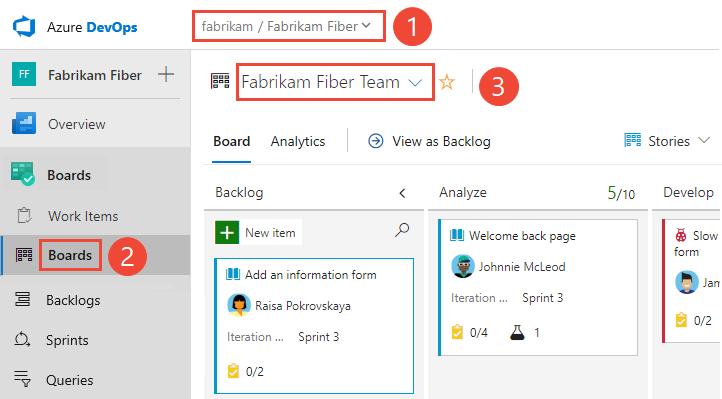
다른 팀의 보드를 선택하려면 선택기를 엽니다. 그런 다음 다른 팀을 선택하거나 모든 팀 보드 찾아보기 옵션을 선택합니다
 . 또는 검색 상자에 키워드(keyword) 입력하여 프로젝트에 대한 팀 백로그 목록을 필터링할 수 있습니다.
. 또는 검색 상자에 키워드(keyword) 입력하여 프로젝트에 대한 팀 백로그 목록을 필터링할 수 있습니다.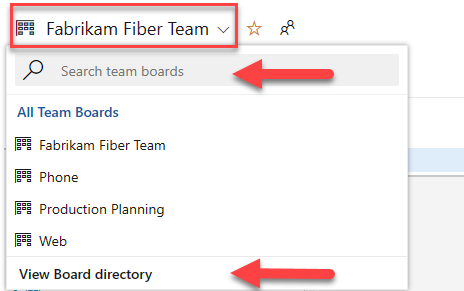
팁
별 아이콘을
 선택하여 팀 보드를 즐겨찾기로 만듭니다. 즐겨찾는 아티팩트(
선택하여 팀 보드를 즐겨찾기로 만듭니다. 즐겨찾는 아티팩트( 즐겨찾기 아이콘)가 팀 선택기 목록의 맨 위에 표시됩니다.
즐겨찾기 아이콘)가 팀 선택기 목록의 맨 위에 표시됩니다.백로그 수준으로 스크럼, Agile에 대한 스토리 또는 CMMI 요구 사항에 대한 백로그 항목을 선택했는지 확인합니다.

제품 백로그로 전환하려면 스토리 백로그를 선택합니다. 작업 보드로 전환하려면 작업 보드 업데이트 및 모니터링을 참조하세요.
올바른 프로젝트를 선택했는지 확인하고 보드 보드>를 선택합니다. 그런 다음 팀 선택기 메뉴에서 올바른 팀을 선택합니다.
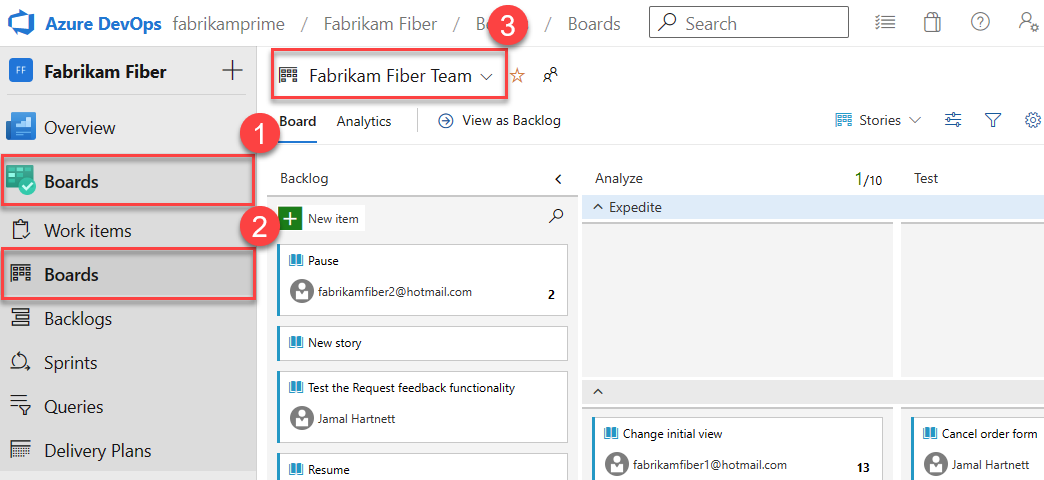
다른 팀의 보드를 선택하려면 선택기를 엽니다. 그런 다음 다른 팀을 선택하거나 모든 팀 보드 찾아보기 옵션을 선택합니다
 . 또는 검색 상자에 키워드(keyword) 입력하여 프로젝트에 대한 팀 백로그 목록을 필터링할 수 있습니다.
. 또는 검색 상자에 키워드(keyword) 입력하여 프로젝트에 대한 팀 백로그 목록을 필터링할 수 있습니다.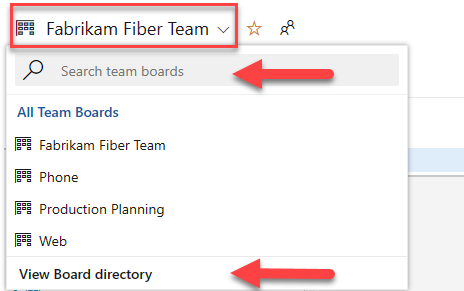
팁
별 아이콘을
 선택하여 팀 보드를 즐겨찾기로 만듭니다. 즐겨찾는 아티팩트(
선택하여 팀 보드를 즐겨찾기로 만듭니다. 즐겨찾는 아티팩트( 즐겨찾기 아이콘)가 팀 선택기 목록의 맨 위에 표시됩니다.
즐겨찾기 아이콘)가 팀 선택기 목록의 맨 위에 표시됩니다.백로그 수준으로 스크럼, Agile에 대한 스토리 또는 CMMI 요구 사항에 대한 백로그 항목을 선택했는지 확인합니다.

제품 백로그로 전환하려면 스토리 백로그를 선택합니다. 작업 보드로 전환하려면 작업 보드 업데이트 및 모니터링을 참조하세요.
팀 작동 방식의 흐름 매핑
Kanban 보드를 처음 열면 각 워크플로 상태에 대해 하나의 열이 있습니다. 실제 열은 프로젝트를 만드는 데 사용되는 프로세스에 따라 달라집니다.
기본 상태에 매핑되지 않는 팀의 워크플로 단계를 식별합니다. 팀이 기능 보드를 갖도록 워크플로 스테이지와 일치하도록 보드를 구성합니다.
예를 들어 사용자 스토리의 경우 새로 만들기, 활성, 해결됨 및 닫힌 상태는 아이디어에서 완료까지 진행 상황을 추적합니다.
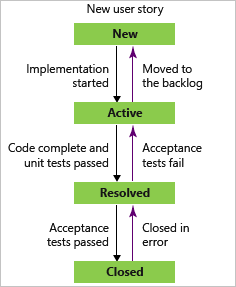
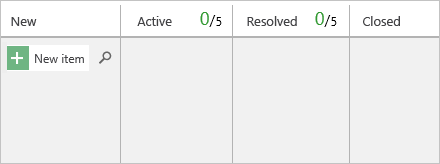
Kanban 열을 관리하여 워크플로 단계와 일치합니다. 팀에서 발생하는 키 핸드오프를 나타내면서 열 수를 최소한으로 유지합니다.
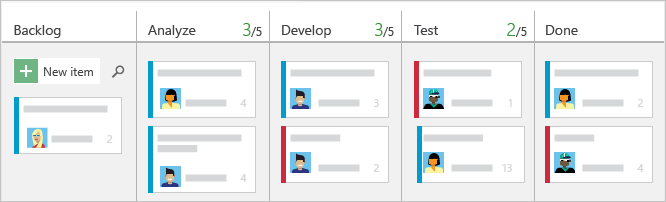
WIP 제한 설정
작업 항목이 제한을 초과하면 열 수가 빨간색으로 표시되도록 각 워크플로 단계에 대해 WIP 제한을 설정합니다. 팀은 이 색을 신호로 사용하여 즉시 활동에 집중하여 열의 항목 수를 줄일 수 있습니다. 자세한 내용은 WIP 제한 설정을 참조 하세요.
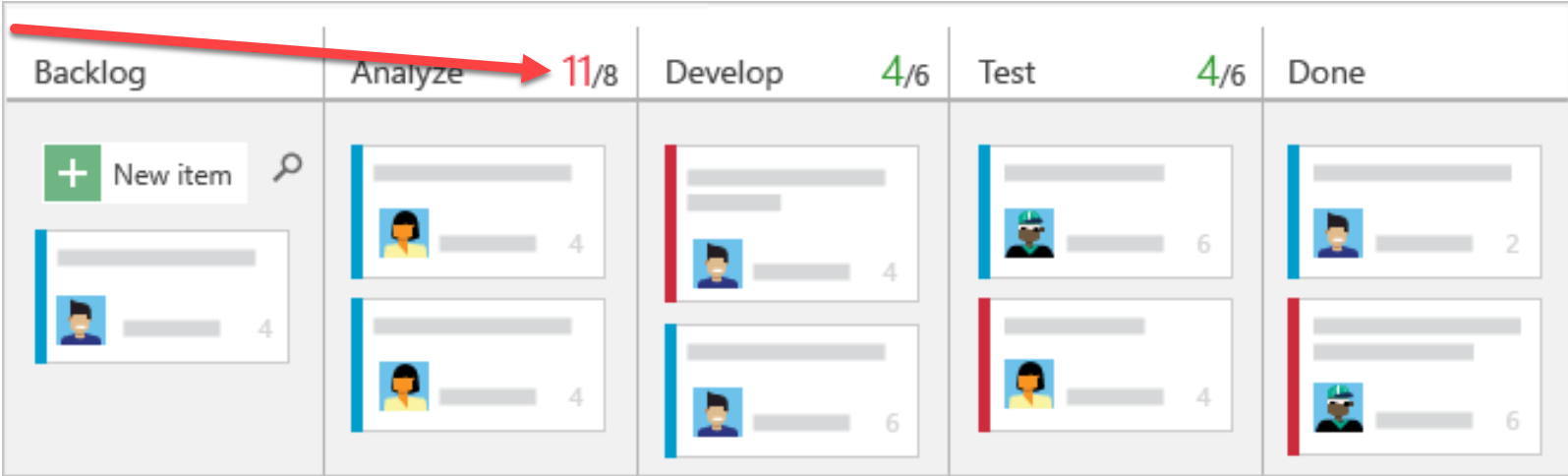
진행 중인 작업 추적
각 카드 오른쪽 아래에 표시되는 각 항목의 예상 작업 크기를 참조하세요. 첫 번째 열의 백로그에 항목을 추가합니다. 우선 순위가 변경되면 열 내에서 항목을 위아래로 이동합니다. 또한 작업이 한 단계에서 완료되면 항목의 상태 다운스트림 스테이지로 이동하여 업데이트합니다.
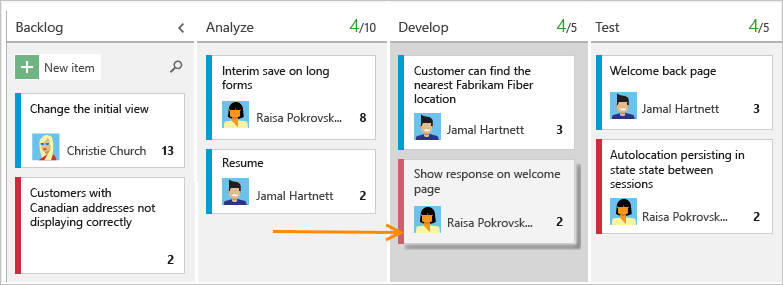
작업이 진행됨에 따라 Kanban 보드를 업데이트하여 팀을 동기화 상태로 유지합니다. 또한 팀이 고객에게 제공하는 가치 스트림을 보고 공유할 수 있습니다.
Important
각 팀이 Kanban 보드 열과 스윔 레인을 사용자 지정할 수 있기 때문에 둘 이상의 팀의 Kanban 보드에 표시되는 작업 항목은 예상과 맞지 않는 결과를 얻을 수 있습니다. Kanban 보드 열, 보드 열 완료 및 보드 레인 필드에 할당된 값은 다른 팀이 다른 보드에서 작업 항목을 업데이트할 때 예상한 값과 다를 수 있습니다. 자세한 내용은 Azure Boards에서 작업 항목 추가, 검토 및 업데이트를 참조 하세요.
작업 항목 추가
작업 항목을 추가하려면 더하기 기호를 ![]() 선택하고 제목을 입력한 다음 Enter 키를 선택합니다.
선택하고 제목을 입력한 다음 Enter 키를 선택합니다.
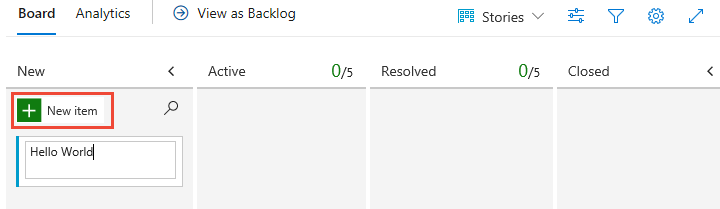
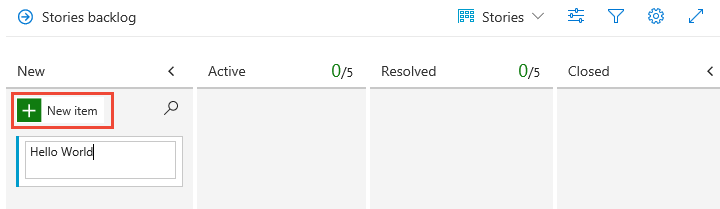
시스템은 입력한 제목으로 작업 항목을 자동으로 저장합니다. 이 메서드를 사용하여 원하는 만큼 작업 항목을 추가할 수 있습니다.
모든 작업 항목에 세부 정보를 추가하려면 제목을 선택합니다. 또는 표시되는 모든 필드를 직접 수정할 수 있습니다. 예를 들어 할당 대상을 선택하여 작업 항목을 다시 할당할 수 있습니다. 각 필드에 대한 설명은 백로그 만들기, 세부 정보 및 예상 추가를 참조 하세요. 작업 또는 자식 항목을 카드 검사 목록으로 추가할 수도 있습니다.
참고 항목
단일 사용자에게만 작업을 할당할 수 있습니다. 둘 이상의 사용자에게 작업을 할당해야 하는 경우 각 사용자에 대한 작업 항목을 추가하고 제목 및 설명으로 수행할 작업을 구분합니다. 할당 대상 필드는 프로젝트 또는 팀에 추가된 사용자 계정만 허용합니다.
작업 항목 상태 업데이트
작업이 한 단계에서 완료되면 항목의 상태 다운스트림 스테이지로 끌어서 업데이트합니다.
참고 항목
완료되거나 닫힌 작업 항목은 변경된 날짜 값이 183일(약 반년)보다 크면 백로그 및 보드에 표시되지 않습니다. 쿼리를 사용하여 이러한 항목을 나열할 수 있습니다. 백로그 또는 보드에 표시하려면 약간 변경하여 시계를 다시 설정할 수 있습니다.
참고 항목
완료되거나 닫힌 작업 항목은 변경된 날짜 값이 1년보다 크면 백로그 및 보드에 표시되지 않습니다. 쿼리를 사용하여 이러한 항목을 나열할 수 있습니다. 백로그 또는 보드에 표시하려면 약간 변경하여 시계를 다시 설정할 수 있습니다.
참고 항목
관련자 액세스 권한이 할당된 사용자는 끌어서 놓기 기능을 사용하여 상태 업데이트할 수 없습니다.
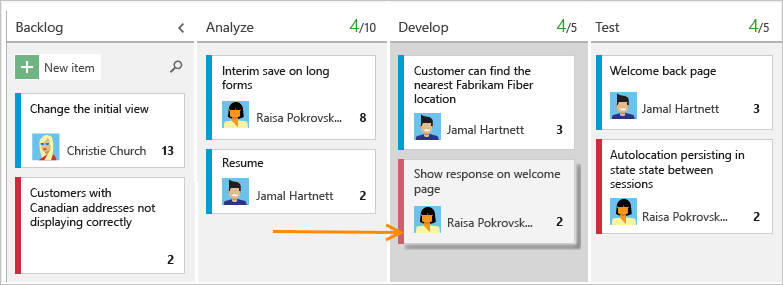
카드 필드 업데이트
필드를 빠르게 업데이트하거나 보드에서 직접 소유권을 다시 할당할 수 있습니다. 업데이트하려는 필드가 표시되지 않으면 카드 사용자 지정하여 표시합니다. 자세한 내용은 카드 사용자 지정을 참조하세요.
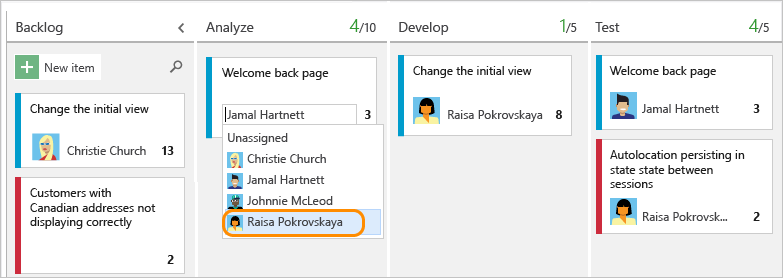
키워드(keyword), 필드 값 또는 태그를 사용하여 보드 필터링
필터를 대화형으로 적용하여 작업의 하위 집합에 집중할 수 있습니다. 예를 들어 보드를 필터링하여 특정 스프린트에 대해 팀 구성원에게 할당된 작업에 집중할 수 있습니다. 필터링을 시작하려면 필터![]() 를 선택합니다. 자세한 내용은 백로그, 보드 및 계획 필터링을 참조하세요.
를 선택합니다. 자세한 내용은 백로그, 보드 및 계획 필터링을 참조하세요.
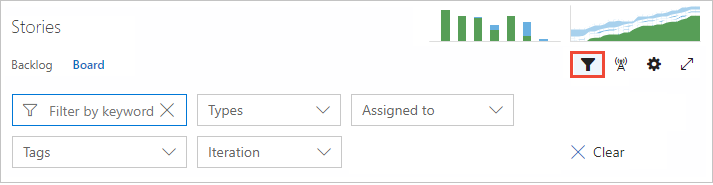
다음 예제 이미지에서는 Jamal 및 Raisa에 할당된 모든 항목을 필터링했습니다.
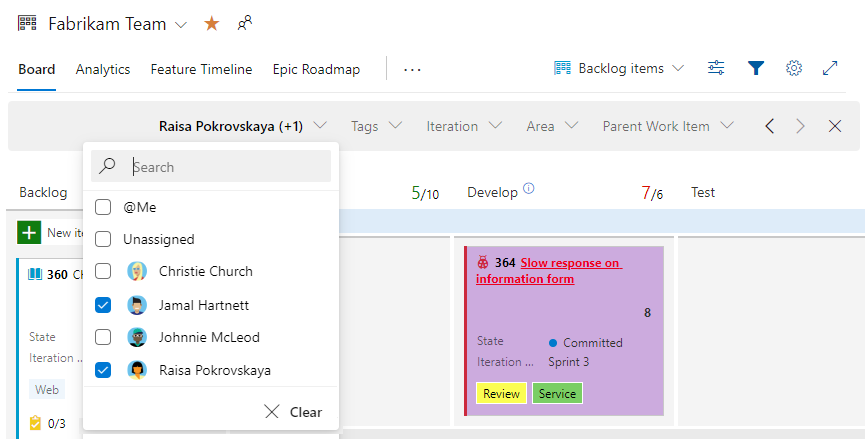
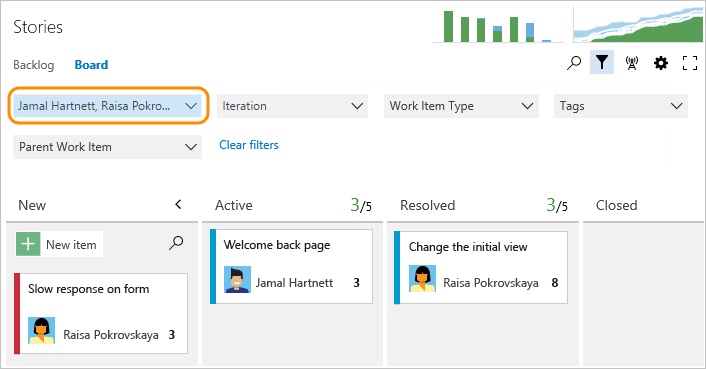
다른 사용자가 Kanban 보드에서 작업하도록 초대
프로젝트의 모든 구성원은 Kanban 보드를 보고 기여할 수 있습니다. 사용자를 참여하도록 초대하려면 Kanban 보드의 URL을 복사하여 해당 사용자에게 보냅니다.
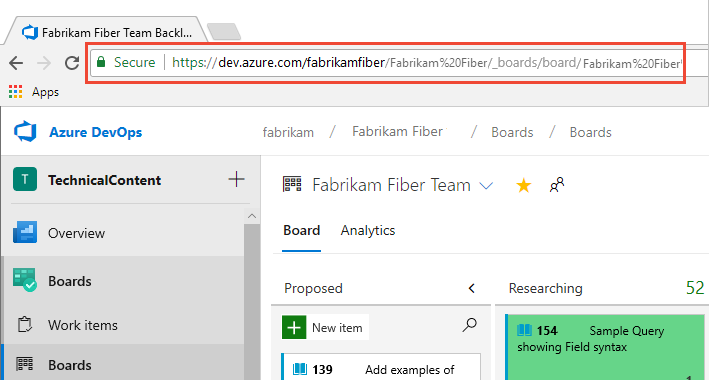
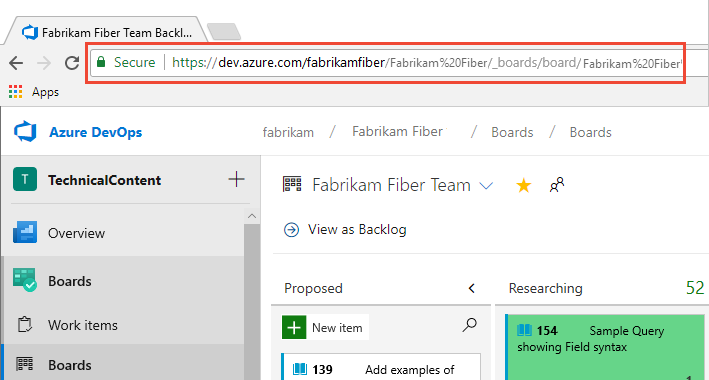
프로젝트에 사용자를 추가하려면 프로젝트에 사용자 추가를 참조하세요.
메트릭 모니터링
대부분의 Agile 사례와 마찬가지로 Kanban은 주요 메트릭을 모니터링하여 프로세스를 미세 조정하도록 권장합니다. 팀이 몇 주 동안 Kanban 보드를 사용한 후 CFD(누적 흐름 다이어그램)를 검사.
분석 탭을 선택한 다음, 다음 이미지와 같이 CFD에 대한 전체 보고서 보기를 선택합니다.
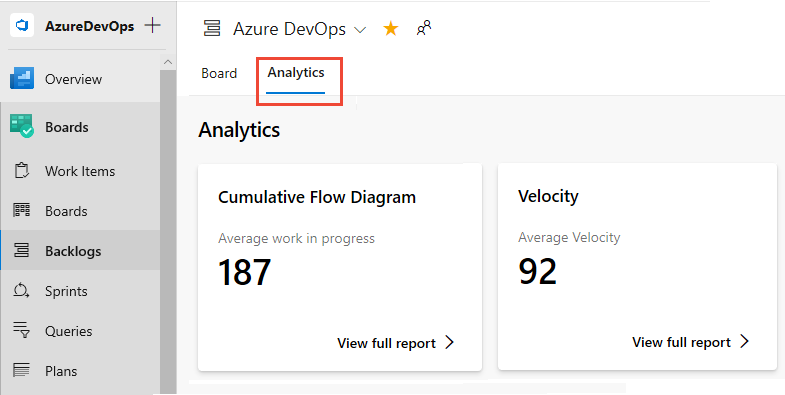
대화형 컨트롤을 사용하여 시간 프레임, 스윔 레인 및 워크플로 상태 또는 Kanban 보드 열을 선택합니다.
특정 상태에 있는 작업 항목 수를 표시하려면 특정 시점을 마우스로 가리킵니다.
다음 예제 이미지는 7월 3일에 101개 항목이 리서치 상태에 있음을 보여줍니다.
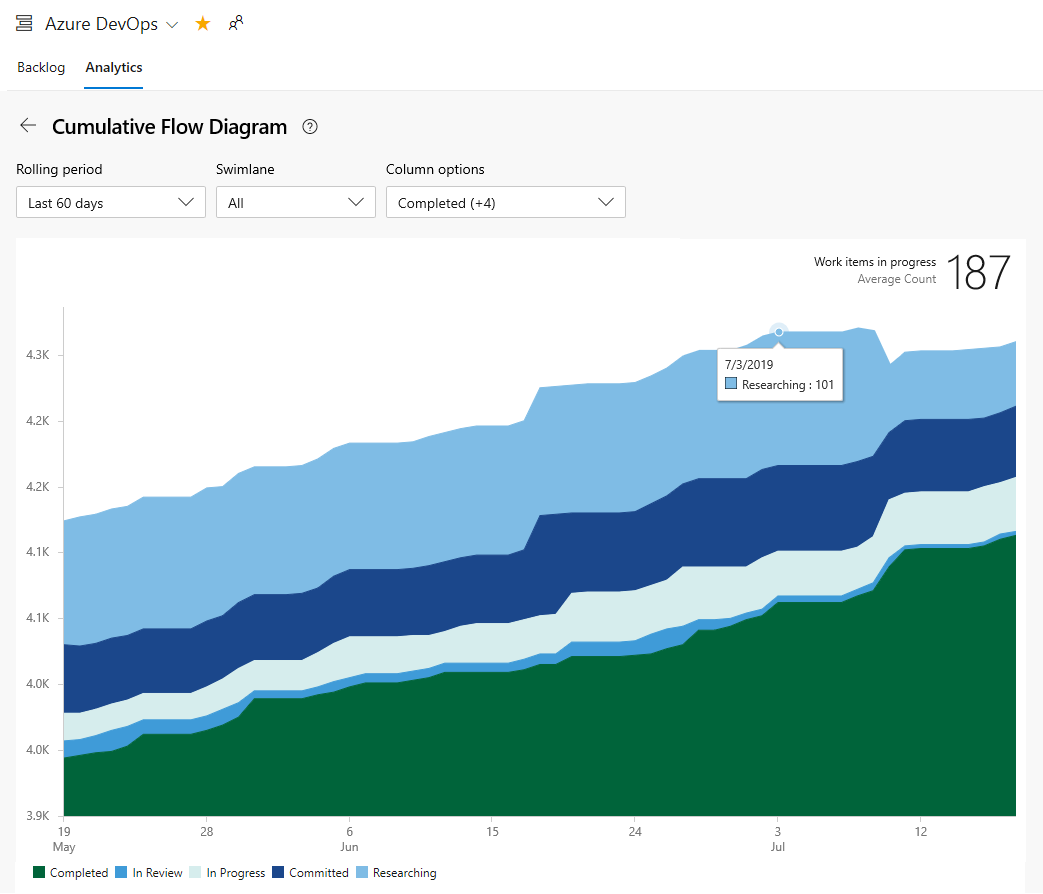
팁
선택한 항목은 사용자에 대해서만 설정되고 세션 간에 변경될 때까지 유지됩니다.
다음 이미지와 같이 차트를 선택합니다.
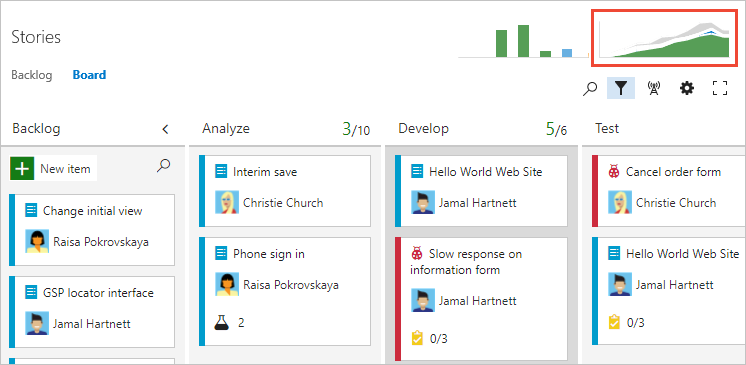
CFD는 지난 30주 이하의 각 Kanban 열에 있는 항목 수를 표시합니다. 이 차트에서 진행 중인 작업량과 리드 타임을 파악할 수 있습니다. 진행 중인 작업은 미완성 요구 사항을 계산합니다. 리드 타임은 처음 제안된 시간부터 요구 사항을 완료하는 데 걸리는 시간을 나타냅니다.
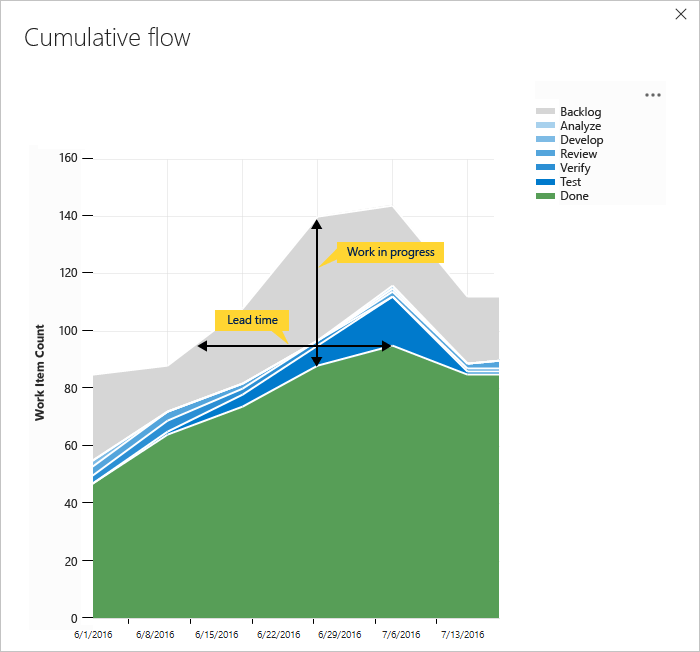
이러한 메트릭을 모니터링하면 프로세스를 최적화하고 리드 타임을 최소화하는 방법에 대한 인사이트를 얻을 수 있습니다. 자세한 내용은 누적 흐름도 구성을 참조하세요.
대시보드에 분석 위젯을 추가할 수도 있습니다. Analytics Service는 미리 보기 상태이며 여러 위젯에 대한 액세스를 제공합니다. 자세한 내용은 다음 문서를 참조하세요.
쿼리로 정의된 작업 항목의 Kanban 보드를 볼 수 있나요?
쿼리 기반 보드 Marketplace 확장은 작업 항목의 플랫 목록 쿼리를 Kanban 보드로 볼 수 있도록 지원합니다. 쿼리는 다른 프로젝트에 정의된 다양한 작업 항목 유형 및 작업 항목을 포함할 수 있습니다.
다음 단계
관련된 문서
피드백
출시 예정: 2024년 내내 콘텐츠에 대한 피드백 메커니즘으로 GitHub 문제를 단계적으로 폐지하고 이를 새로운 피드백 시스템으로 바꿀 예정입니다. 자세한 내용은 다음을 참조하세요. https://aka.ms/ContentUserFeedback
다음에 대한 사용자 의견 제출 및 보기